Instal ulang program induk untuk memperbarui file instalasi
- Kesalahan ProductInfo.dll dapat diperbaiki dengan menjalankan alat perbaikan DLL atau memperbaiki file sistem.
- Anda juga dapat kembali ke masa lalu ketika PC Anda berfungsi dengan baik untuk menyelesaikan masalah tersebut.
- Kami menemukan tujuh cara untuk memperbaikinya, jadi teruslah membaca untuk mengetahui lebih lanjut tentang ini.
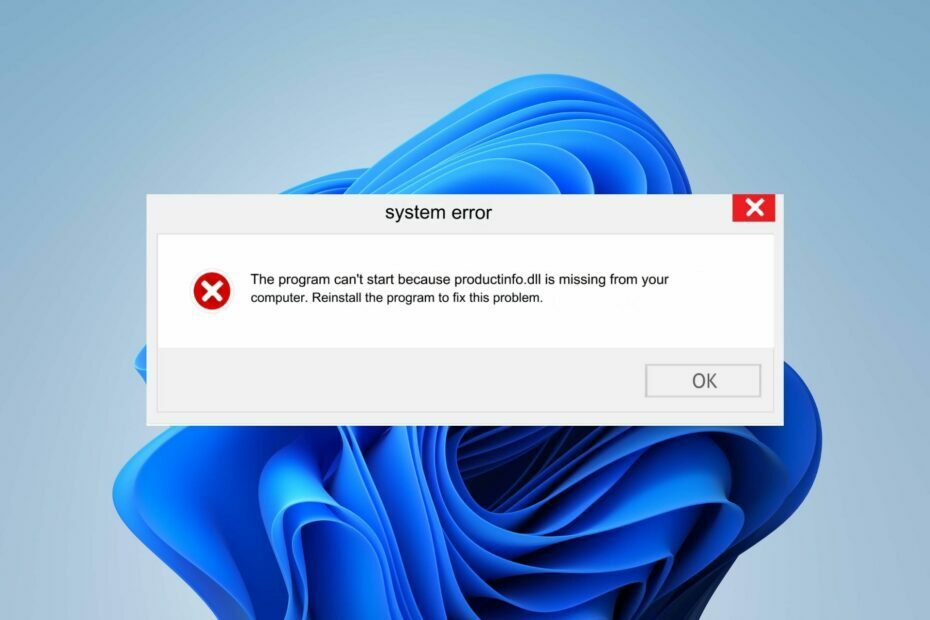
Jika Anda melihat proses mencurigakan seperti ProductInfo.dll di daftar proses Anda di Task Manager, keamanan sistem Anda mungkin telah dikompromikan. Mungkin juga file DLL tersebut sah tetapi baru saja rusak.
Untungnya, memperbaiki kesalahan DLL relatif mudah dan tidak menyita banyak waktu Anda.
Apa itu ProductInfo.dll?
ProductInfo.dll adalah file yang terkait dengan perangkat lunak A-Volute_3D_Sound_Experts. Ini digunakan oleh program untuk menyimpan data terkait berbagai fungsi yang digunakan dalam aplikasi. Tujuan utama program ini adalah untuk memberikan pengalaman suara yang mendalam melalui teknologi suara dan algoritma pemrosesan audio.
Bagaimana kami menguji, meninjau, dan menilai?
Kami telah bekerja selama 6 bulan terakhir untuk membangun sistem peninjauan baru tentang cara kami memproduksi konten. Dengan menggunakannya, kami kemudian menyempurnakan sebagian besar artikel kami untuk memberikan pengalaman langsung yang sebenarnya tentang panduan yang kami buat.
Untuk lebih jelasnya anda dapat membaca cara kami menguji, meninjau, dan menilai di WindowsReport.
Anda mungkin akan menemukannya di direktori berikut: C:\ProgramData\A-Volute\A-Volute.28054DF1F58B4\Modules\ScheduledModules
Bagaimana cara memperbaiki kesalahan gambar buruk ProductInfo.dll?
1. Gunakan pemecah masalah DLL pihak ketiga
ProductInfo.dll, adalah file non-sistem dan sebagian besar terjadi karena masalah kompatibilitas antara PC Anda dan file tersebut. Artinya mencari a file DLL hilang, Anda mungkin harus mencoba beberapa solusi sebelum mendapatkan perbaikan.
Karena ini memerlukan banyak waktu, kami merekomendasikannya menggunakan alat perbaikan DLL. Alat-alat tersebut sangat bagus untuk memperbaiki masalah tersebut dan memastikan file-file tersebut sinkron.
2. Jalankan pemindaian DISM dan SFC
- Pukul Menu Mulai ikon, ketik cmd di bilah pencarian, dan klik Jalankan sebagai administrator.

- Ketik perintah berikut dan tekan Memasuki setelah masing-masing:
DISM.exe /Online /Cleanup-Image /Restorehealthsfc /scannow
3. Daftarkan ulang file DLL
- Pukul jendela kunci, ketik Prompt Perintah klik kanan padanya, dan pilih Jalankan sebagai administrator.

- Ketik perintah berikut dan tekan Memasuki:
regsvr32 ProductInfo.dll - Perintah ini mendaftarkan file DLL yang hilang. Namun, jika lebih dari satu file DLL tidak terdaftar, Anda dapat menggunakan perintah berikut:
for %1 in (*.dll) do regsvr32 /s %1
4. Unduh file secara manual
Anda dapat memperbaiki kesalahan ini dengan mengunduh versi file DLL ProductInfo yang benar. Di sini, Anda harus memeriksa versi Windows Anda dan mengunduh file DLL yang sesuai untuk 32-bit atau 64-bit tergantung milik Anda.
Karena Anda tidak dapat memverifikasi keaslian situs tersebut, pastikan Anda memiliki a perangkat lunak antivirus yang komprehensif dan ini mutakhir. Setelah diunduh, cari file tersebut dan pindahkan ke direktori file ProductInfo. Juga, pastikan untuk menghapus yang rusak sebelumnya.
Situs DLL-files.com bukan sumber resmi, dan WindowsReport tidak berafiliasi dengannya dengan cara apa pun. Jika Anda mengunduh file tersebut, pastikan untuk menjalankan pemeriksaan antivirus.
5. Pindai virus
- tekan jendela kunci, cari Keamanan Windows, dan klik Membuka.
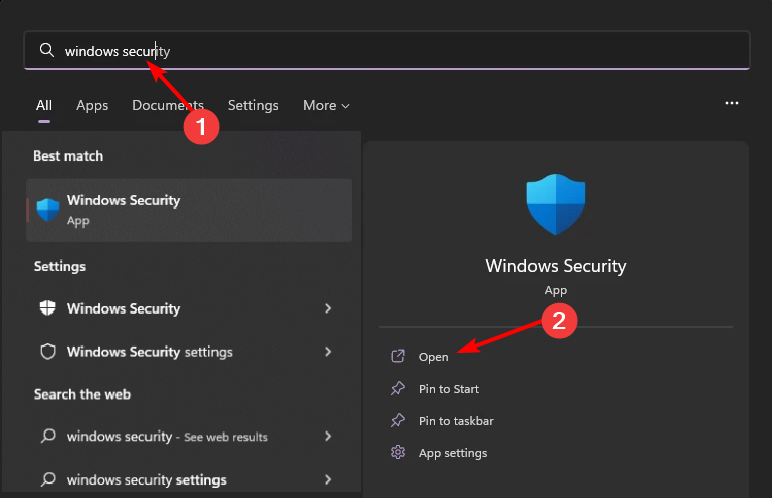
- Pilih Perlindungan virus & ancaman.

- Selanjutnya, tekan Scan cepat di bawah Ancaman saat ini.

- Jika Anda tidak menemukan ancaman apa pun, lanjutkan untuk melakukan pemindaian penuh dengan mengklik Opsi pemindaian dibawah Scan cepat.
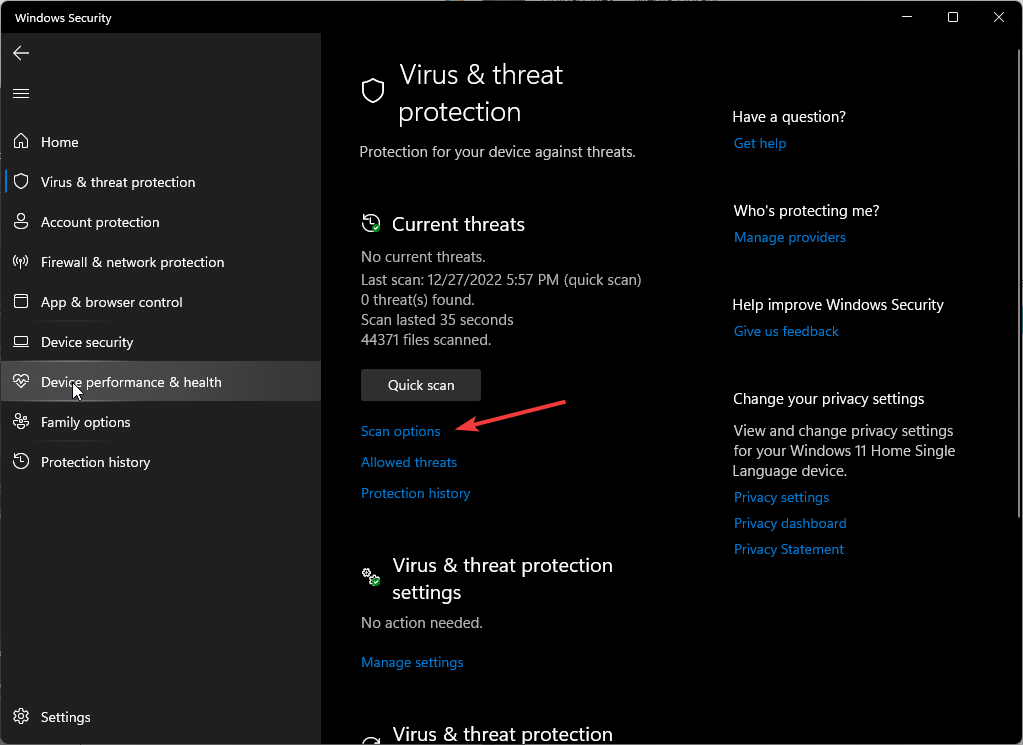
- Klik Memindai keseluruhan, Kemudian Memindai sekarang untuk melakukan pemindaian mendalam pada PC Anda.
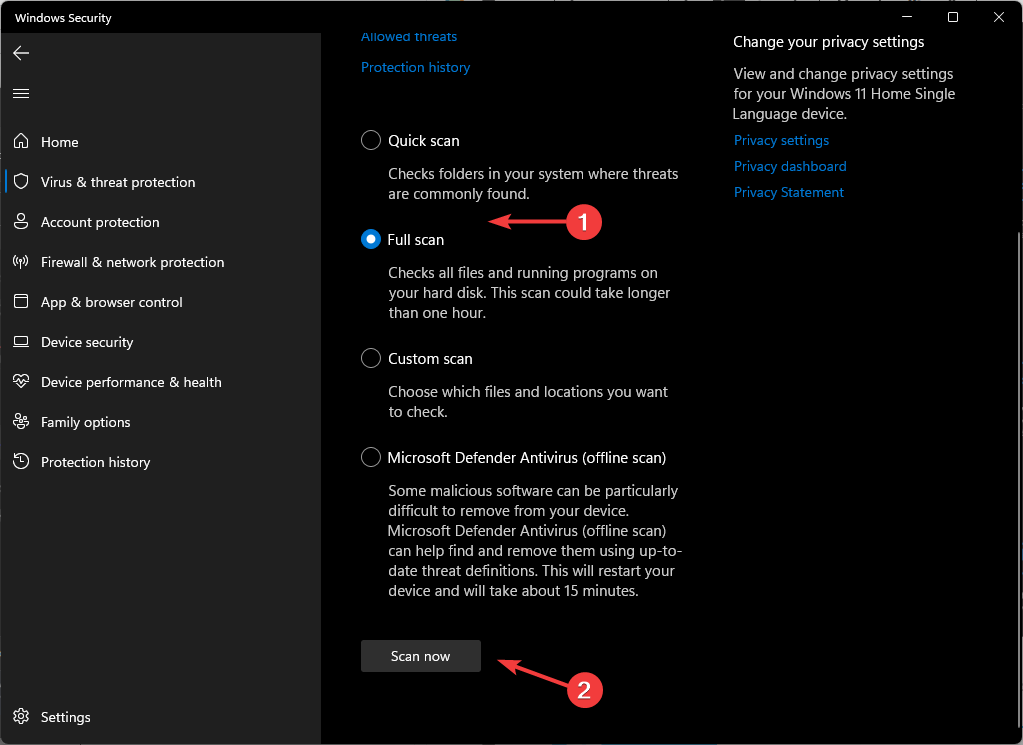
- Tunggu hingga proses selesai dan mulai ulang sistem Anda.
- Event 4502 WinREAgent di Windows 11: Cara Memperbaikinya
- Dipecahkan: Layar Sentuh Windows 11 Berhenti Berfungsi dalam Mode Tablet
6. Copot pemasangan program terkait
ProductInfo.dll harus menjadi bagian dari program sehingga Anda dapat menemukan file uninstallernya dan menghapusnya. Anda dapat menemukan direktorinya dan menjalankan uninstaller. Alternatifnya, Anda dapat menggunakan Panel Kontrol atau aplikasi Pengaturan untuk menghapus program induknya.
Saat mencopot pemasangan, pastikan juga menghapus file sisa yang mungkin menyebabkan file tersebut rusak sehingga ketika Anda menginstal ulang aplikasi dan mengganti file, file tersebut tidak digunakan kembali untuk mendaftar ulang.
7. Lakukan Pemulihan Sistem
- tekan jendela kunci, ketik Panel kendali, dan klik Membuka.

- Pilih Ikon besar sebagai Dilihat oleh dan klik Pemulihan.
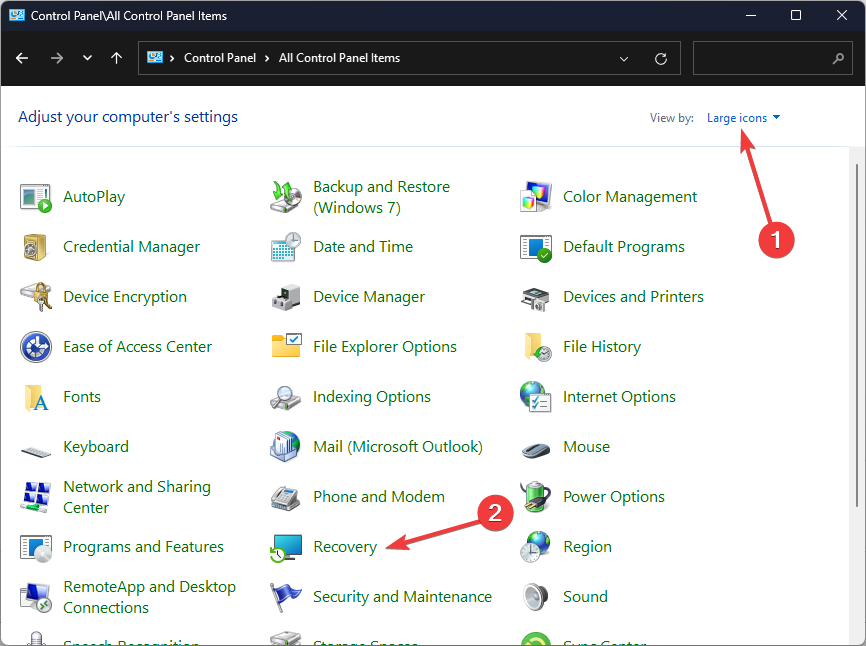
- Klik Buka Pemulihan Sistem.
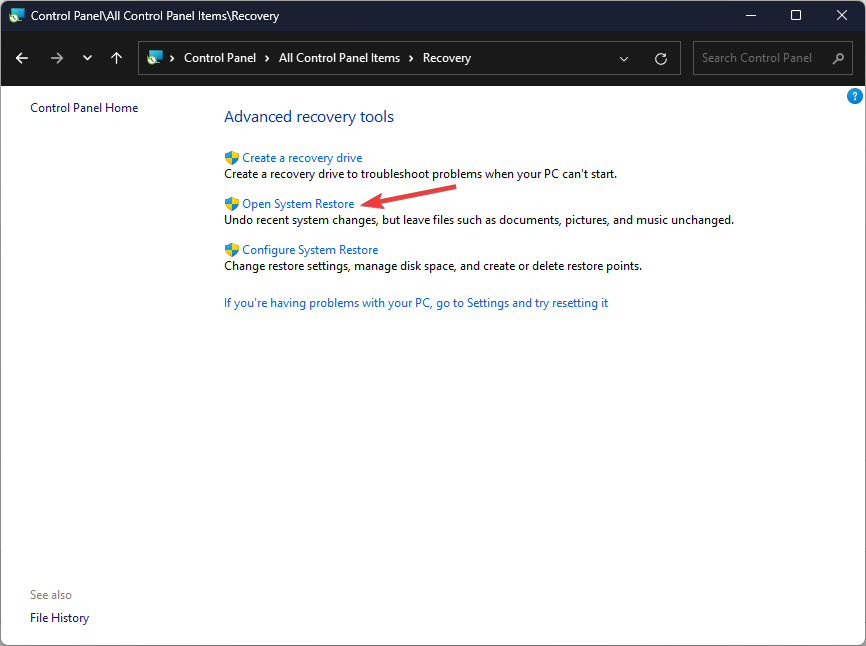
- Pilih Pilih titik pemulihan lain dan klik Berikutnya.
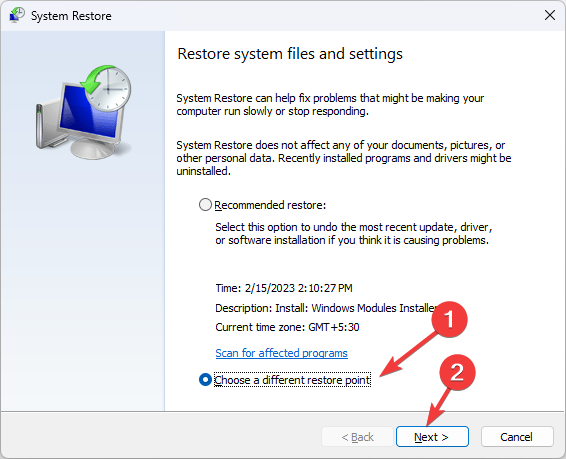
- Sekarang pilih titik pemulihan dan klik Berikutnya.
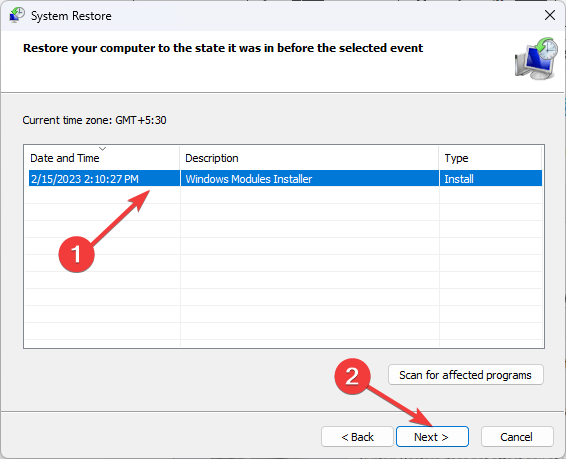
- Klik Menyelesaikan untuk mengembalikan pengaturan sebelumnya, dan Windows akan restart.
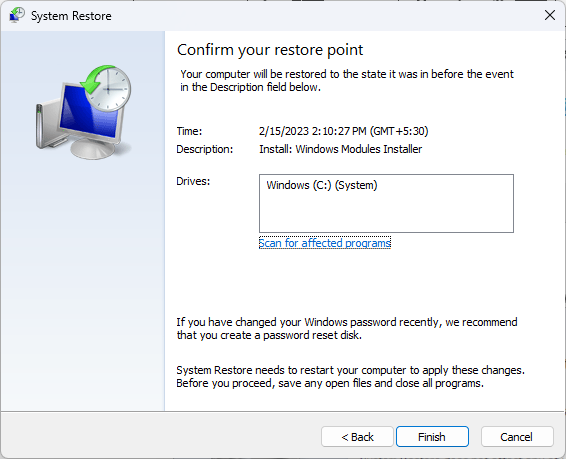
Apa tip dan pertimbangan lain saat memecahkan masalah kesalahan ProductInfo.dll?
- Perbarui driver – Kesalahan ProductInfo.dll dapat menyebabkan masalah pada komputer Anda, seperti kinerja lambat, kesalahan saat instalasi atau startup, dan banyak lagi. Memperbarui driver terkait dapat meningkatkan kinerja PC Anda.
- Periksa Pembaruan Windows – File sistem yang ketinggalan jaman dapat menyebabkan kesalahan DLL, jadi pastikan Anda mendapatkan pembaruan terkini dari Microsoft.
- Perbaiki entri Registri yang rusak – Terkadang ada yang tidak beres dengan database PC Anda yang dapat menyebabkan entri registri rusak. Jika tidak diperbaiki tepat waktu, kesalahan ProductInfo.dll dapat terjadi. Anda dapat menghindarinya dengan menggunakan program pembersih registri yang memiliki reputasi baik.
- Nonaktifkan firewall/antivirus untuk sementara – Jika program terkait dengan file DLL tidak diinstal dengan benar, mungkin ada masalah kompatibilitas dengan antivirus Anda. Anda juga bisa nonaktifkan Windows Defender untuk sementara atau mengizinkannya melalui firewall.
- Batasi proses CPU – Beberapa file DLL diketahui menyebabkan masalah karena menggunakan sumber daya CPU dalam jumlah besar saat dijalankan. Anda dapat mengakhiri proses atau batasi penggunaan CPU-nya.
Cara termudah untuk menghindari kesalahan ProductInfo.dll adalah sederhana. Anda tidak boleh mengunduh dan menginstal program di komputer Anda sebelum menjalankan program antivirus.
Kami harap artikel ini memberi Anda semua informasi yang Anda perlukan untuk memecahkan masalah secara efektif dan berpotensi memperbaiki pesan kesalahan ProductInfo.dll Anda. Dan jika Anda mengalami kesalahan DLL sistem seperti sysmain.dll atau versi.dll, silakan lihat pendekatan apa yang harus diambil untuk menyelesaikannya.
Apakah Anda berhasil memperbaiki kesalahan DLL ini? Kami ingin tahu solusi mana yang paling mudah bagi Anda. Beri tahu kami di bagian komentar di bawah.
![Avchrome.dll tidak ada [Kesalahan diperbaiki]](/f/1b000ef6f8700421d0db4354f041f68a.jpg?width=300&height=460)

